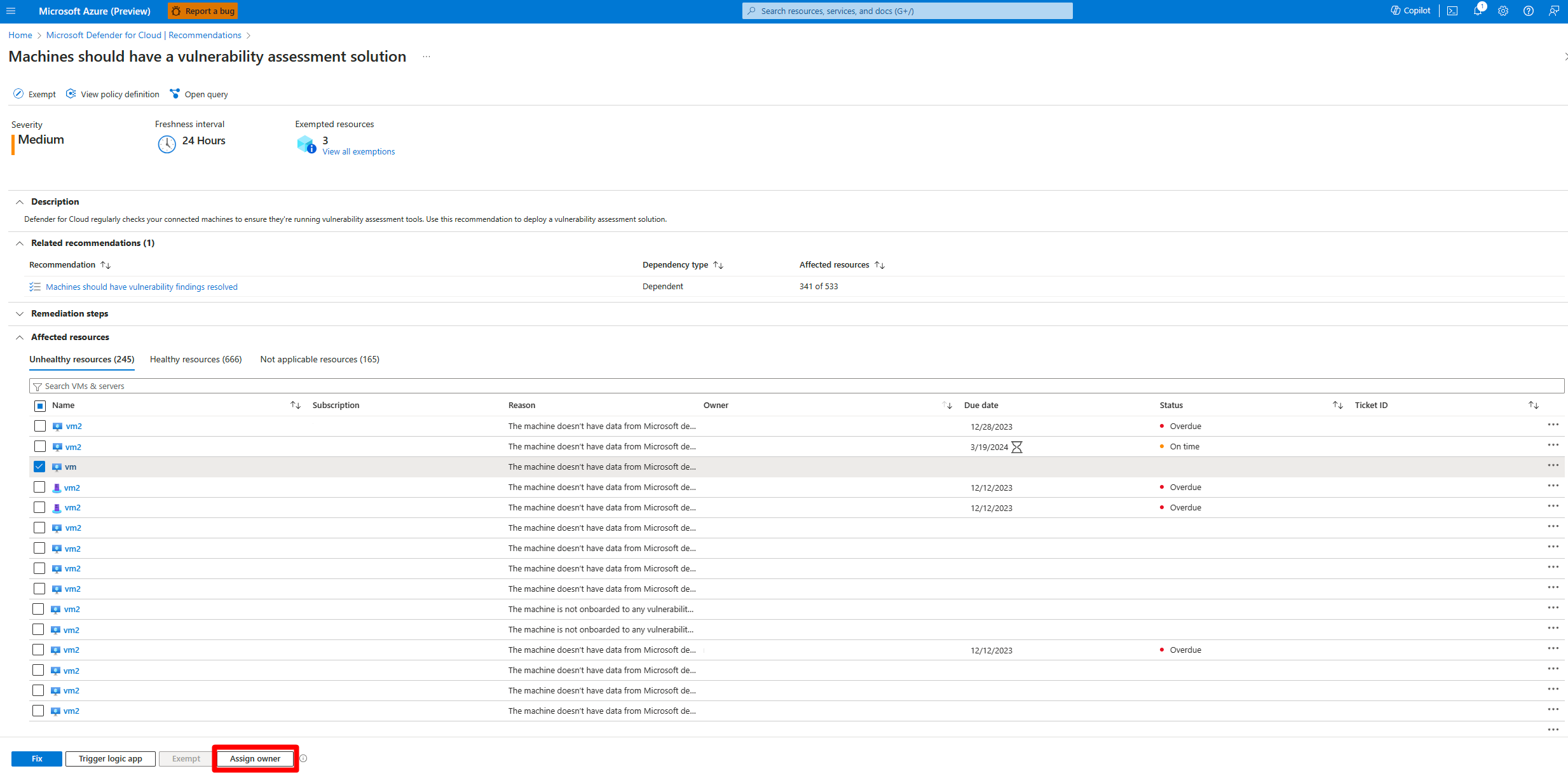Erstellen eines Tickets in Defender for Cloud
Die Integration zwischen Defender for Cloud und ServiceNow ermöglicht Defender for Cloud-Kunden die Erstellung von Tickets in Defender for Cloud mit Verbindung zu einem ServiceNow-Konto. ServiceNow-Tickets werden direkt mit Empfehlungen aus Defender for Cloud verknüpft, sodass die beiden Plattformen ein effizientes Incident Management ermöglichen.
Voraussetzungen
Sie verfügen über eine Anwendungsregistrierung in ServiceNow.
Aktivieren Sie Defender Cloud Security Posture Management (CSPM) in Ihrem Azure-Abonnement.
Die folgenden Rollen sind erforderlich:
- Zum Erstellen einer Zuweisung: Administratorberechtigungen für ServiceNow.
Erstellen eines neuen Tickets basierend auf einer Empfehlung für ServiceNow
Sicherheitsadministratoren können direkt im Defender for Cloud-Portal Tickets erstellen und zuweisen.
Melden Sie sich beim Azure-Portal an.
Navigieren Sie zu Microsoft Defender für Cloud>Empfehlungen.
Wählen Sie eine Empfehlung mit fehlerhaften Ressourcen aus, für die Sie ein ServiceNow-Ticket erstellen und einen Besitzer zuweisen möchten.
Wählen Sie die Ressource unter „Fehlerhafte Ressourcen“ aus, und wählen Sie Besitzer zuweisen aus.
Wählen Sie im Feld „Typ“ die Option ServiceNow aus.
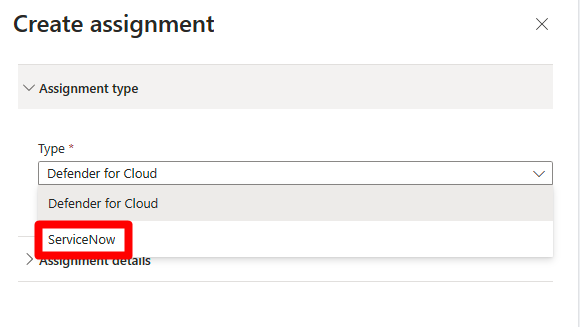
Wählen Sie die Integrationsinstanz aus.
Wählen Sie den Tickettyp aus.
Hinweis
In ServiceNow gibt es mehrere Tickettypen, mit denen verschiedene Arten von Incidents, Anforderungen und Aufgaben verwaltet und nachverfolgt werden können. Bei dieser Integration werden nur „Incident“, „Änderungsanforderung“ und „Problem“ unterstützt.
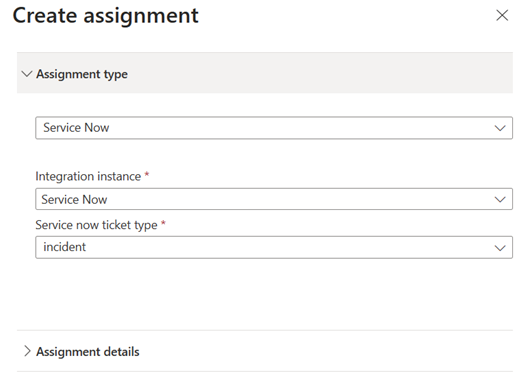
Erweitern Sie den Abschnitt mit den Zuweisungsdetails.
Füllen Sie die folgenden Felder aus:
Zugewiesen zu: Wählen Sie den*die Besitzer*in aus, dem*der Sie die jeweilige Empfehlung zuweisen möchten.
Aufrufer: Stellt den*die Benutzer*in dar, von dem*der die Zuweisung definiert wird.
Beschreibung und Kurzbeschreibung: Geben Sie eine Beschreibung und eine Kurzbeschreibung ein.
Wartungszeitrahmen: Wählen Sie den Zeitrahmen für die Wartung aus.
Toleranzperiode anwenden: (Optional) Wenden Sie eine Toleranzperiode an.
E-Mail-Benachrichtigungen aktivieren: (Optional) Sie können eine Erinnerung an die Besitzer*innen oder ihre direkten Vorgesetzten senden.

Klicken Sie auf Erstellen.
Nachdem die Zuweisung erstellt wurde, wird die Ticket-ID, die dieser betroffenen Ressource zugewiesen wurde, neben der Ressource in der Empfehlung angezeigt. Die Ticket-ID stellt das erstellte Ticket im ServiceNow-Portal dar. Sie können die Ticket-ID auswählen, um zum neu erstellten Incident im ServiceNow-Portal zu navigieren.
Hinweis
Wenn die Integration gelöscht wird, werden alle Zuweisungen gelöscht. Das Löschen kann bis zu 24 Stunden dauern.